ה- iPad עשוי להיות מיועד למגע, אך הוא גם טוב להפתיע עם מקלדת חומרה חיצונית, וכולל תמיכה מצוינת בקיצורי מקשים. יתרה מכך, הוא חולק קיצורי מקשים רבים עם ה- Mac, כך שאם יש לך אלה כבר מושרשים בזיכרון השרירים שלך, הם יישאו ממש מעבר. בואו נסתכל על חמישה מקיצורי המקשים השימושיים ביותר לאייפד (ולאייפון).
זרקור פיקוד-חלל
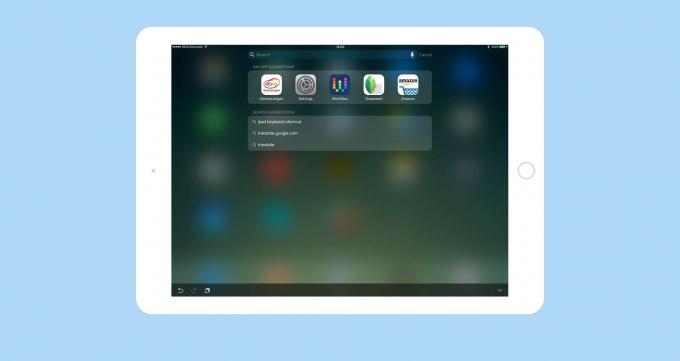
צילום: פולחן מק
מכה ⌘-מרחב ומסך החיפוש של Spotlight מחליק למטה, מוכן להקליד שאילתה. זה יכול להיות מונח חיפוש (כדי למצוא הודעת דוא"ל של iMessage, למשל), חיפוש באינטרנט, מקום (במפות) או שם של אפליקציה שברצונך להפעיל. הקלדה מציגה רשימת תוצאות, וניתן להשתמש במקשי החצים כדי לבחור את התוצאה הרצויה. אם התוצאה הרצויה היא הראשונה ברשימה, פשוט לחץ על לַחֲזוֹר להשיק אותו.
כדי לצאת חזרה לכל מקום שהיית קודם, פשוט פגע ⌘-מרחב שוב.
מסך הבית של Command-H
⌘-ה לוקח אותך הביתה. זה עובד בדיוק כמו הקשה על האייפד בפועל (או האייפון - כל הטיפים האלה עובדים גם שם) כפתור הבית.
מחליף אפליקציות בכרטיסייה פקודה
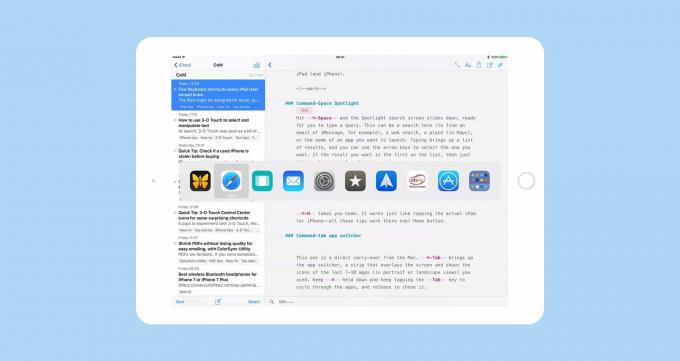
צילום: פולחן מק
זוהי העברה ישירה מה- Mac.
⌘-כרטיסייה מביא את מחליף האפליקציות, רצועה שעוטפת את המסך ומציגה את הסמלים של 7-10 האפליקציות האחרונות (בתצוגות לאורך או בנוף) שבהן השתמשת. לִשְׁמוֹר ⌘ החזק והמשך להקיש על כרטיסייה מפתח כדי לעבור בין האפליקציות ולשחרר כדי לבחור בה.אתה יכול גם להוסיף את ⇧ מקש בכל עת כדי להפוך את הכיוון שהברזים שלך עוברים בין האפליקציות. ⌘~ גם מחזור לאחור, ואתה יכול אפילו להשתמש במקשי החצים כדי לזוז ימינה ושמאלה לאורך הרצועה. טיפ בונוס: מסך הבית הוא תמיד הסמל האחרון בשורה.
הוצא מקש להצגה/הסתרה של מקלדת
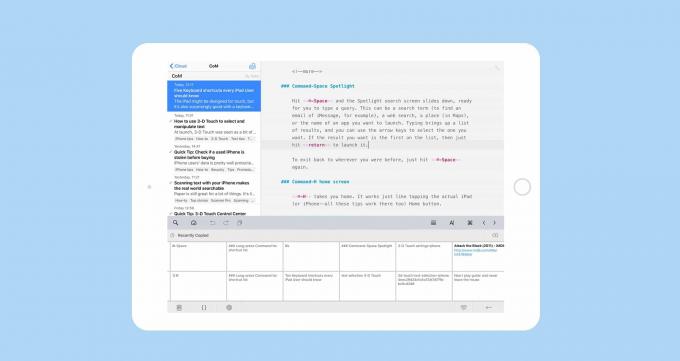
צילום: פולחן מק
בעת עריכת טקסט, תוכל להקיש על המקלדת יציאה מקש כדי להסתיר ולהציג את המקלדת שעל המסך. זה שימושי אם אתה רוצה גישה למפתח מיוחד, או אם אתה משתמש באפליקציית מנהל לוחות המציגה מקלדת מותאמת אישית משלה.
Command-Shift-3 צילום מסך
אתה תמיד יכול ללחוץ בו זמנית על הבית ועל לחצן ההפעלה כדי לצלם צילום מסך, או שאתה יכול ללחוץ ⌘⇧3, בדיוק כמו ב- Mac. המסך מהבהב וצילום המסך נשמר בגליל המצלמה שלך.
טיפ בונוס: לחץ לחיצה ארוכה על Command לרשימת קיצורים
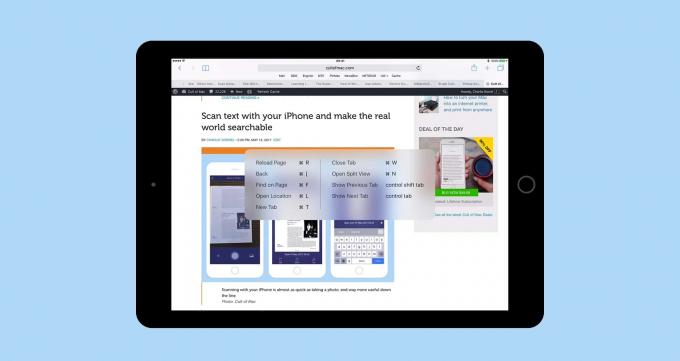
צילום: פולחן מק
אם אתה אוהב קיצורי מקשים אלה, תוכל בקלות לגלות יותר בעצמך. בכל אפליקציה, החזק את ⌘ מקש לשנייה, ויופיע שכבת -על המציגה את קיצורי המקשים הזמינים באפליקציה הנוכחית. זה משהו שאין ל- Mac אבל בהחלט צריך.
קיצורי דרך אלה באמת הופכים את ה- iPad לחלופה מצוינת ל- MacBook. למעשה, נתתי את ה- MacBook Air שלי לגברת לפני זמן מה, ועכשיו אני משתמש רק ב- iPad Pro בכל פעם שאני רחוק מהשולחן שלי. ומכיוון שהאייפד חולק כל כך הרבה קיצורי דרך אלה עם ה- Mac, המעבר בין השניים הוא כמעט חלק.



